Tipps und Tricks
Instagram am PC nutzen: Fotos liken, teilen, herunterladen
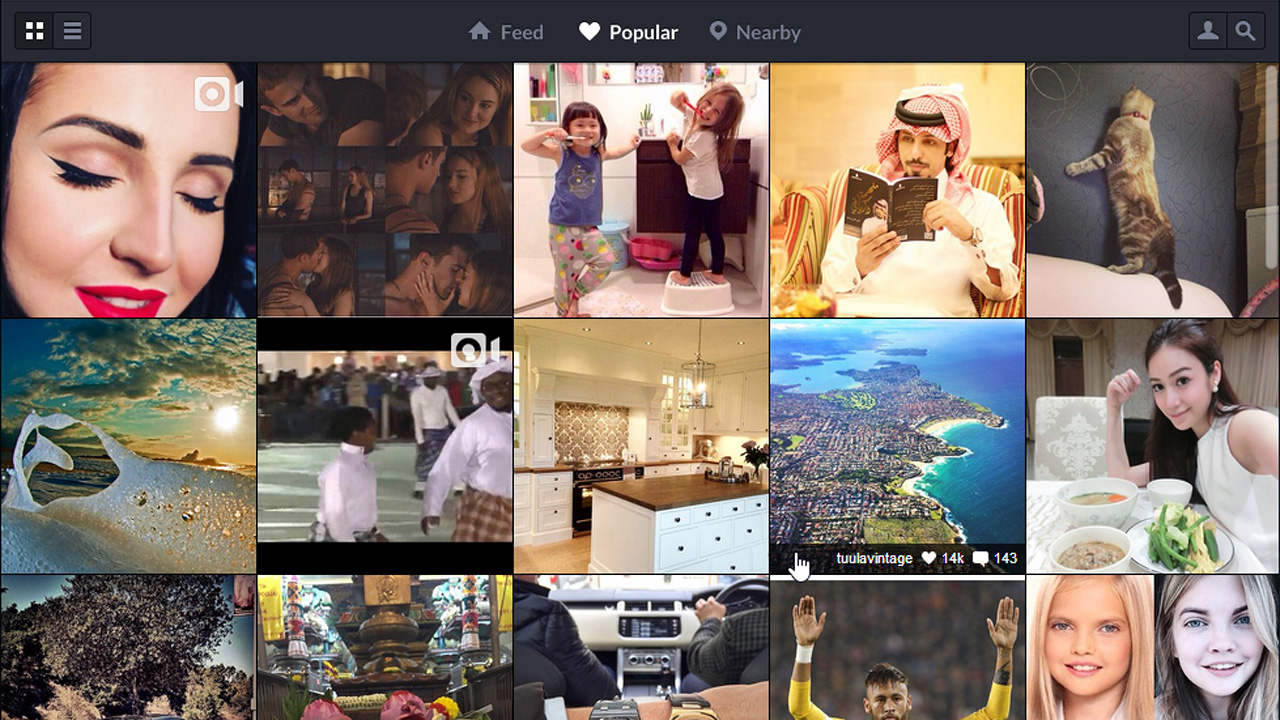
- 13. November 2014
- Aktualisiert: 12. März 2024 um 12:43
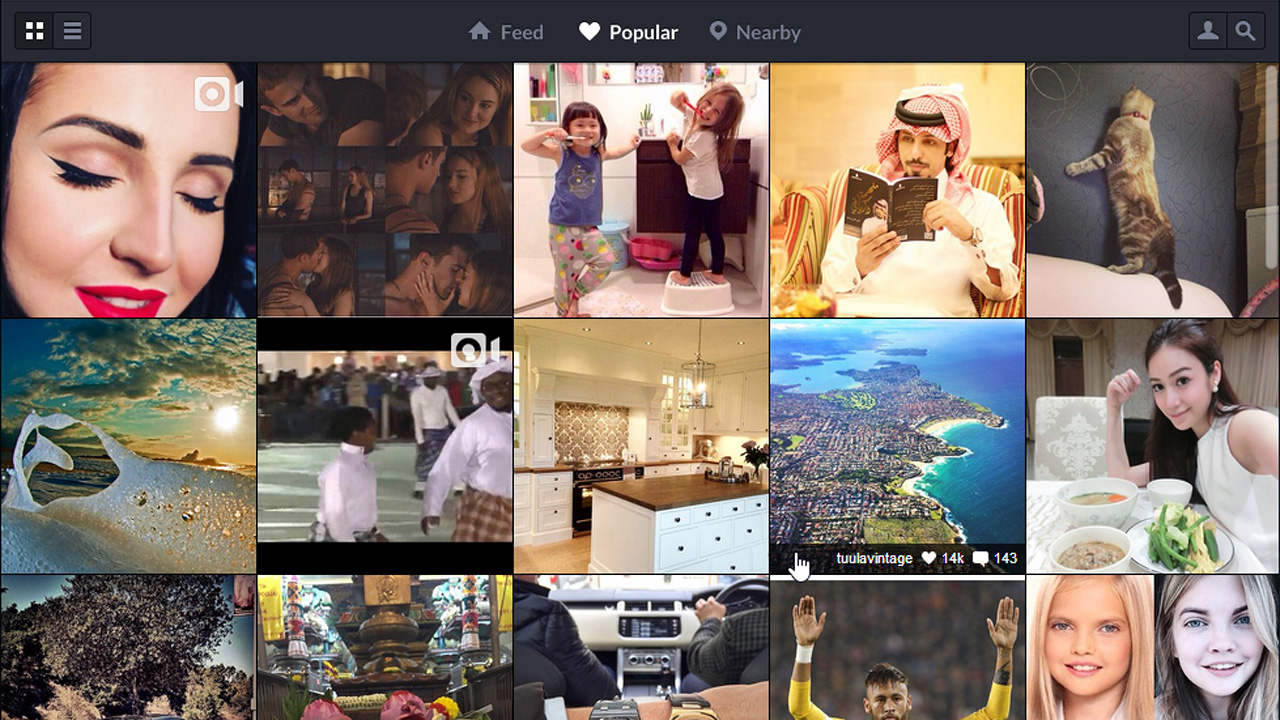
Auf vielen Smartphones ist es eine Standard-App: Instagram (für iPhone und Android). Fotos aufnehmen und diese mit Filtern bearbeiten sowie mit Freunden teilen – und das alles von unterwegs. Aber ab und zu wäre es auch schön, die neuesten Fotos der Freunde im Großformat auf dem Windows-Rechner anzuschauen oder direkt herunterzuladen.
Die Instagram-WebApp bietet nur sehr eingeschränkte Funktionen, mit Pixsta (ehemals Instagrille) hingegen bleiben kaum Instagram-Wünsche am Rechner offen. Wir zeigen, wie die Anwendung funktioniert.
1. Pixsta herunterladen und installieren
Laden Sie Pixsta herunter (Download Pixsta) und installieren Sie die kostenlose Software auf Ihrem Rechner. Pixsta läuft über die Desktop-Anwendung Pokki, die sich automatisch mitinstalliert. Gegebenenfalls müssen Sie auch noch den Adobe Flash Player installieren. Nach abgeschlossener Installation starten Sie Pixsta über das Symbol in der Taskleiste neben dem Windows-Startsymbol.
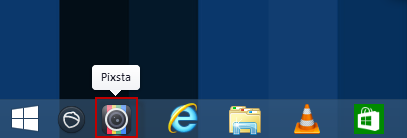 Pixsta setzt sich in die Windows-Taskleiste neben das Pokki-Symbol und das Windows-Symbol.
Pixsta setzt sich in die Windows-Taskleiste neben das Pokki-Symbol und das Windows-Symbol.
2. Pixsta nutzen – mit und ohne Konto
Pixsta können Sie mit und ohne Instagram-Konto nutzen. Ohne Anmeldung verfolgen Sie nur die aktuell beliebtesten Bilder. Sie können auch nach Fotos aus Ihrer Nähe filtern.
 Ohne Anmeldung verfolgt man in Pixsta aktuell beliebte Fotos.
Ohne Anmeldung verfolgt man in Pixsta aktuell beliebte Fotos.
Falls Sie ein Instagram-Konto haben und sich nicht sofort beim Programmstart angemeldet haben, holen Sie das über einen Klick auf das Profilbild-Symbol nach. Nun haben Sie Zugriff auf Ihren Feed, kommentieren Fotos oder klicken auf Like, um mitzuteilen, dass Ihnen ein Foto gefällt.
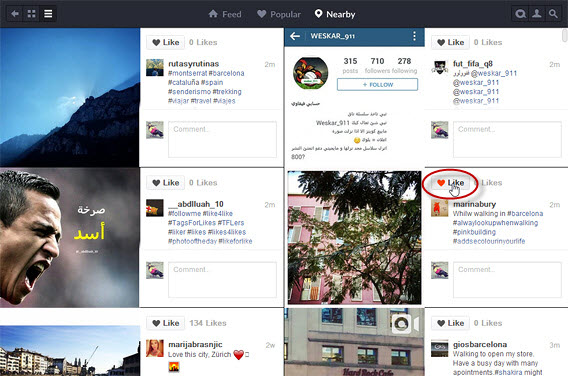 Eingeloggt verfolgt man seinen Feed und versieht Fotos mit Likes.
Eingeloggt verfolgt man seinen Feed und versieht Fotos mit Likes.
3. Instagram-Fotos teilen mit Pixsta
Pixsta bietet Zugriff auf Twitter, Facebook, Google+ und Pinterest. Sie können damit Instagram-Fotos direkt an die sozialen Netzwerke senden. Alternativ teilen Sie das Foto per E-Mail.
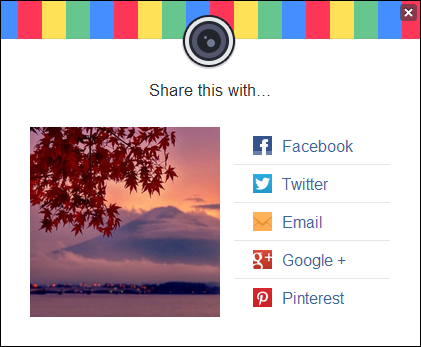 Fotos auf Instagram in andere Netzwerke teilen.
Fotos auf Instagram in andere Netzwerke teilen.
4. Instagram-Fotos herunterladen
Gefällt Ihnen ein Instagram-Foto besonders gut, können Sie es aus Pixsta ganz einfach auf Ihren Rechner herunterladen. Öffnen Sie die Foto-Ansicht mit einem Klick auf das Bild. Bewegen Sie die Maus auf das Foto und scrollen Sie wenn nötig etwas herunter. Am unteren Bildrand erscheint ein Menü mit den Optionen View online und Download Image. Klicken Sie auf Download Image und speichern Sie das Foto im gewünschten Ordner.
 Instagram-Fotos auf den Rechner herunterladen.
Instagram-Fotos auf den Rechner herunterladen.
Fast alle Instagram-Funktionen auf dem PC
Über Pixsta kann man keine Bilder hochladen oder bearbeiten. Die großformatige Ansicht der Fotos und die Download-Möglichkeit ist aber sicher die Installation wert. Wer lieber mit der originalen Instagram-Oberfläche auf dem PC arbeitet, installiert Instagram in dem Android App Player BlueStacks. Wie das funktioniert, erklärt unser Tutorial am Beispiel von WhatsApp.
Der Autorin Mareike Erlmann auf Twitter folgen.
So nutzen sie Android-Apps auf dem PC
Angry Birds Space kostenlos auf dem PC
Talking Tom Cat auf dem Windows-PC
Mehr zu Fotos auf dem Smartphone
Bildbearbeitung: Fotos zuschneiden auf Android und iPhone
iOS 8: Selbstlöschende Fotos und Videos verschicken
Dieser Artikel wurde am 17.05.2012 erstmals veröffentlicht und am 13.11.2014 zuletzt aktualisiert.
Dir könnte auch gefallen
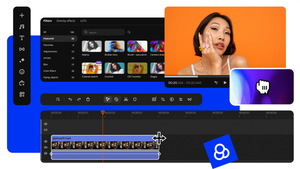 Nachrichten
NachrichtenMOVAVI: Die Referenzsuite für Video-Bearbeitung und -Konvertierung, Bildschirmaufzeichnung und mehr
Weiterlesen
 Nachrichten
NachrichtenDer Betrug mit romantischen Apps mit Kryptowährungen, den Google beschlossen hat, anzuklagen
Weiterlesen
 Nachrichten
NachrichtenMargot Robbie wird einen Film über eine Comic-Kriegerin produzieren… und wird sie auch die Hauptrolle spielen?
Weiterlesen
 Nachrichten
NachrichtenWir wissen bereits, wie lange Hellblade 2 dauern wird: weniger als erwartet
Weiterlesen
 Nachrichten
NachrichtenEine der originellsten und unterhaltsamsten Science-Fiction-Filme der letzten Jahre kommt auf Netflix an
Weiterlesen
 Nachrichten
NachrichtenDer letzte große Erfolg von Steam ist wie Lethal Company, aber als YouTuber
Weiterlesen